Krediidid voogude lõpus on suurepärane võimalus tänada vaatajaid nende toe eest. Koos Streamlabs OBS-iga saad neid krediite lihtsalt lisada ja isegi kohandada. Selles juhendis saad teada, kuidas seda samm-sammult teha, et anda oma voogudele isikupärane puudutus.
Olulised järeldused
- Sa saad krediite Streamlabs OBS-is lihtsalt lisada ja kujundada.
- Erinevad valikud krediitide kuvamiseks ja kohandamiseks on saadaval.
- Muusika ja visuaalsed taustad saab integreerida, et parandada kogemus.
Samm-sammult juhend
Kui soovid krediite luua, alusta uue stseeni loomisega Streamlabs OBS-is. Kliki pluss-sümbolile, et lisada uus stseen, ja nimeta see "Lõpp" või "Krediidid". Pärast nime sisestamist kinnita "Valmis".
Pärast stseeni loomist lisa uus allikas, klikkides jälle pluss-sümbolile. Vali allikate lisamise valik ja otsusta "Krediidid". Seda leiad paremal pool vidinate alt. Nimeta allikas vastavalt oma soovile ja kliki "Lisada".

Pärast stseeni loomist, läbige krediitide seadistused. Siin on oluline laius ja kõrgus, mida saad hiljem kohandada. Oluline on pealkiri sinu krediitide jaoks, mille saad sisestada. Näiteks võid lisada "Eriline tänu" koos jälgijate, tellijate või annetajate nimedega.
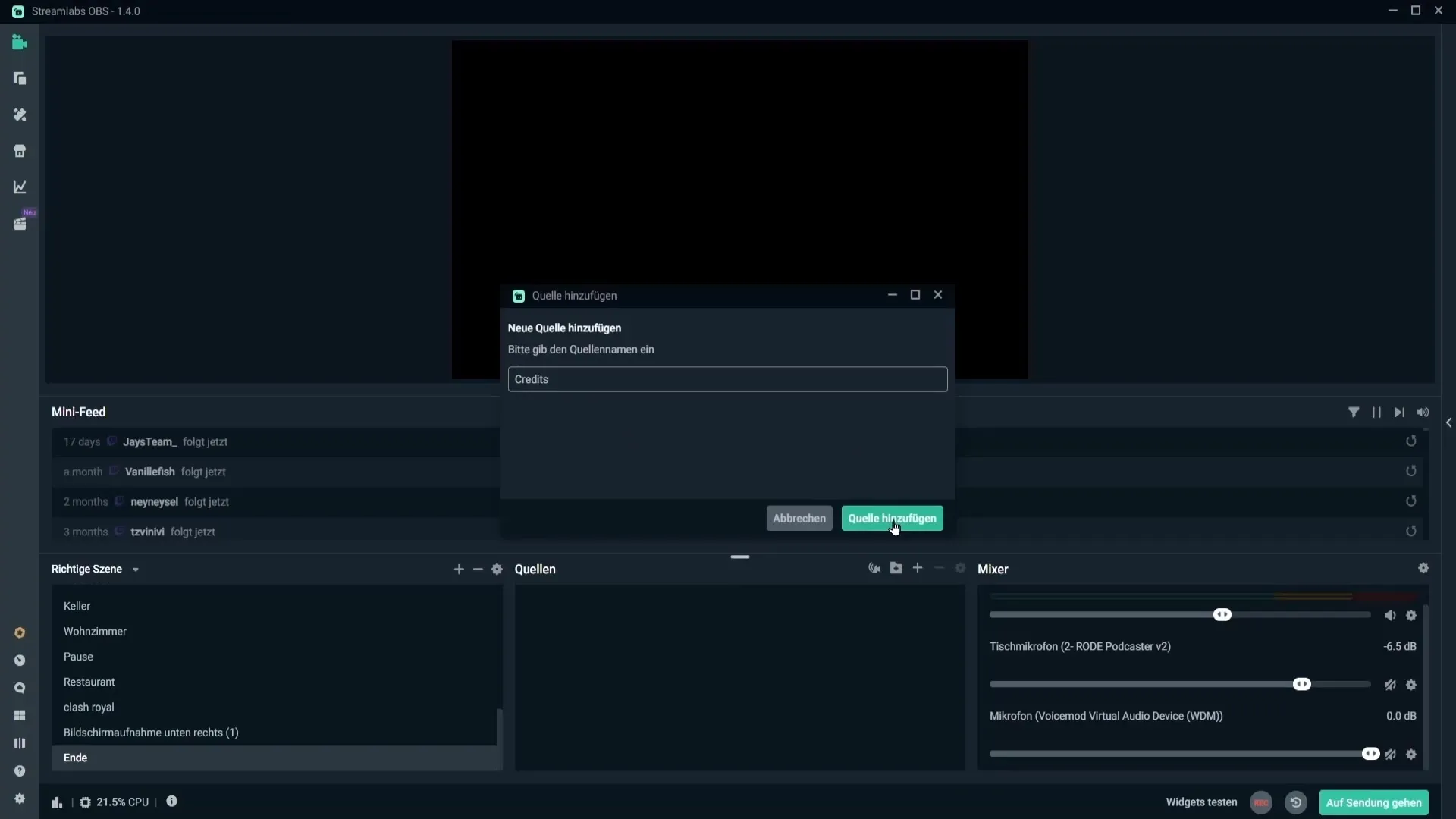
Sa saad samuti valida, milliseid tegevusi näidata, näiteks annetusi, järgijaid ja tellijaid. Sa saad märkida või eemaldada linnukese valikute kõrvalt, sõltuvalt sellest, mida soovid lisada.
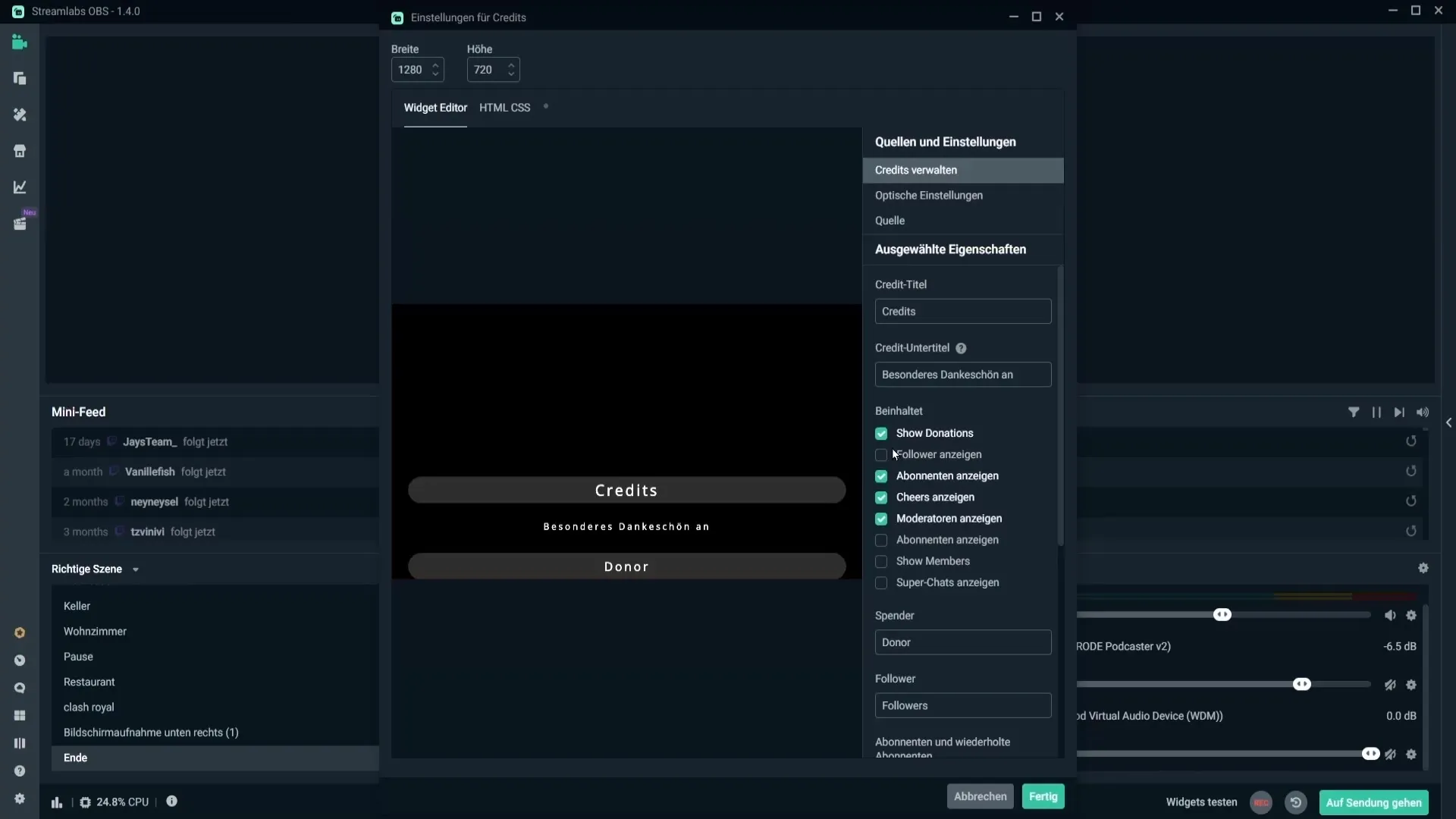
Lisaks saad isikupärastada annetajate, jälgijate ja tellijate nimesid. Sa saad termineid nagu "annetaja" või "järgijad" tõlkida või kohandada vastavalt oma eelistustele.
Nüüd vaata visuaalseid seadeid. Siin saad valida eelnevalt määratletud disainide vahel. Proovi erinevaid disaine, et leida sobiv oma voogude jaoks. Kui sulle mõni disain meeldib, saad selle lihtsalt valida.
Kui soovid stseenile lisada tekstuuri või visuaalse tausta, sulge krediitide aken ja lisa uus pildiallikas. Sa saad kasutada pilte platformidelt nagu Pixabay või Unsplash, et anda oma stseenile rohkem sügavust.
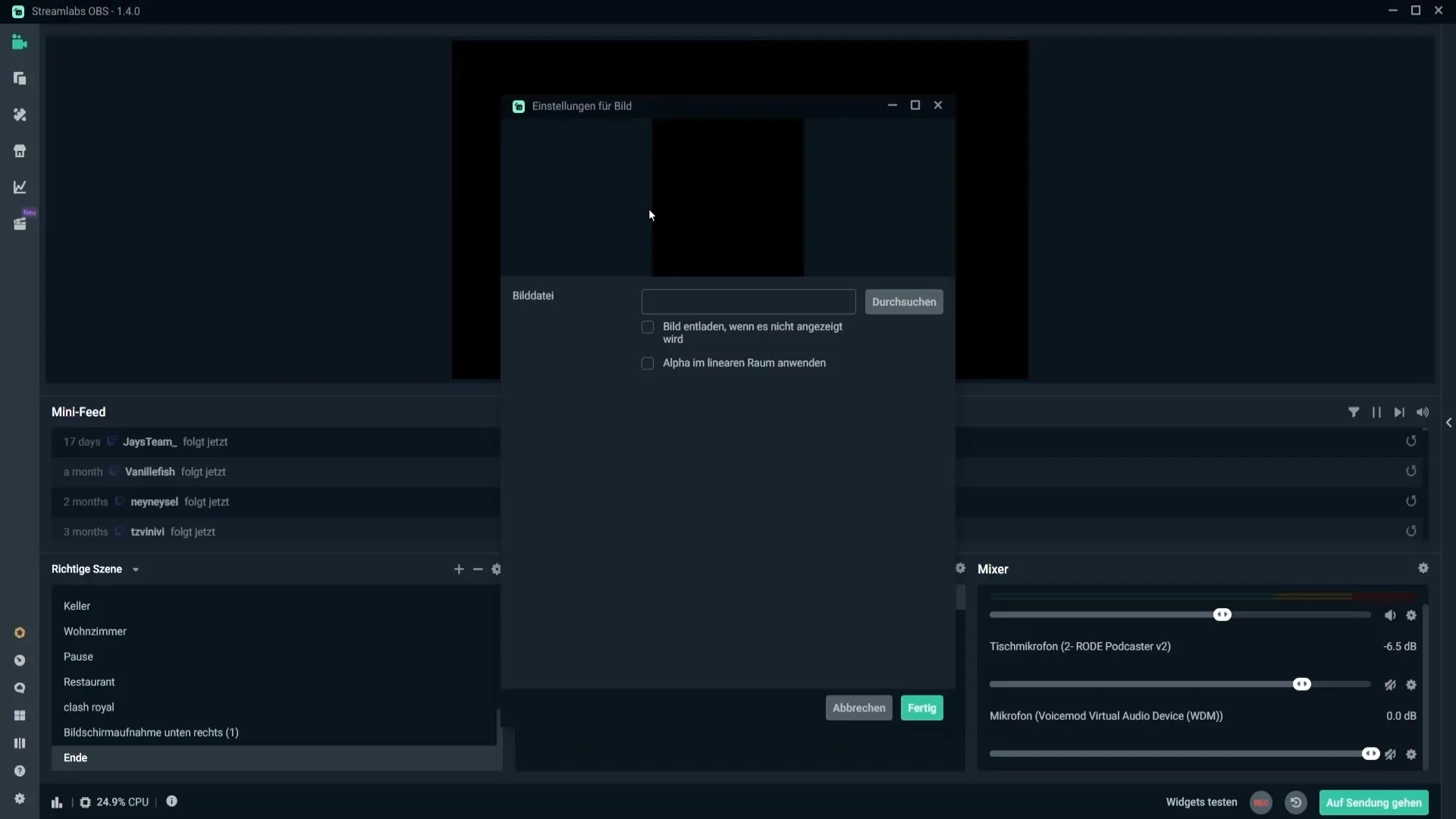
Seejärel mine tagasi krediitide visuaalsete seadete juurde ja muuda fonti, et anda oma voogudele isikupärane puudutus. Sa saad kohandada fondi suurust ja värvi, et tagada krediitide hea loetavus.
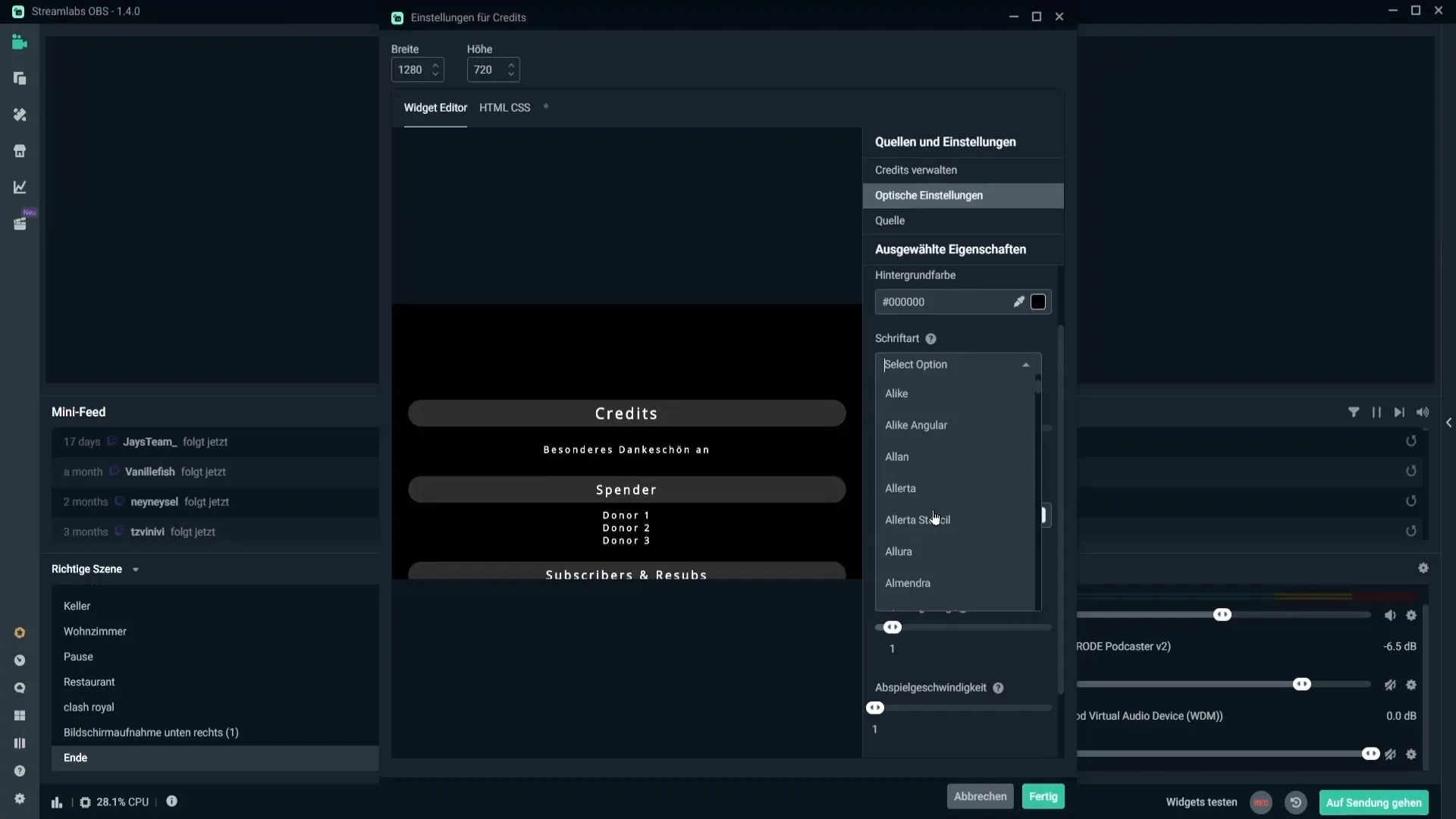
Teine oluline punkt on silmusvalikud. Sa saad otsustada, kas krediidid peaksid korduma või kui kiiresti need jooksma peavad. Veendu, et seadistad kiirus- ja ajakava seaded vastavalt oma maitsele.
Ära unusta lisada audio allikat. Lisa uus meediaallikas ja vali muusikafail, mis mängib taustal, kui krediidid kuvatakse. Veendu, et aktiveerid lõpmatu tsükli valiku, et muusika ei katkeks järsult.
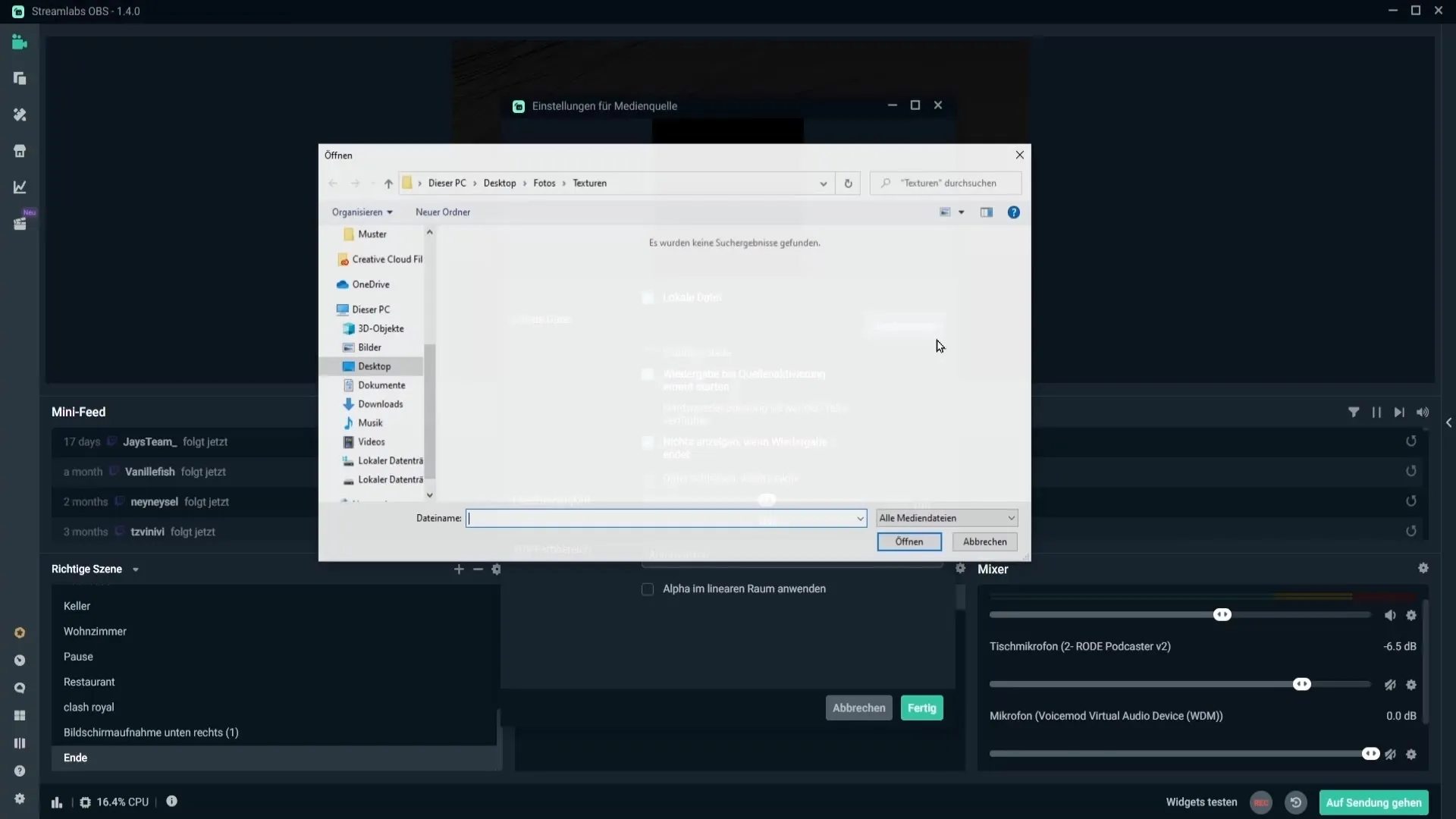
Nüüd, kui oled krediidid ja muusika lisanud, kontrolli, kas kõik on nähtavad ja hästi juhitavad. Veendumiseks, et krediidid kuvatakse voogus, mine "Edastamine" sektsiooni ja venita krediidiaken üle kogu ekraani.
Krediitide esitamiseks on kaks võimalust: kas kasutad juhtpaneeli funktsiooni "Testi Krediidid" või kasutad kiirklahvifunktsiooni muusika ja krediitide jaoks. Pead olema otse-eetris, et neid otse aktiveerida.
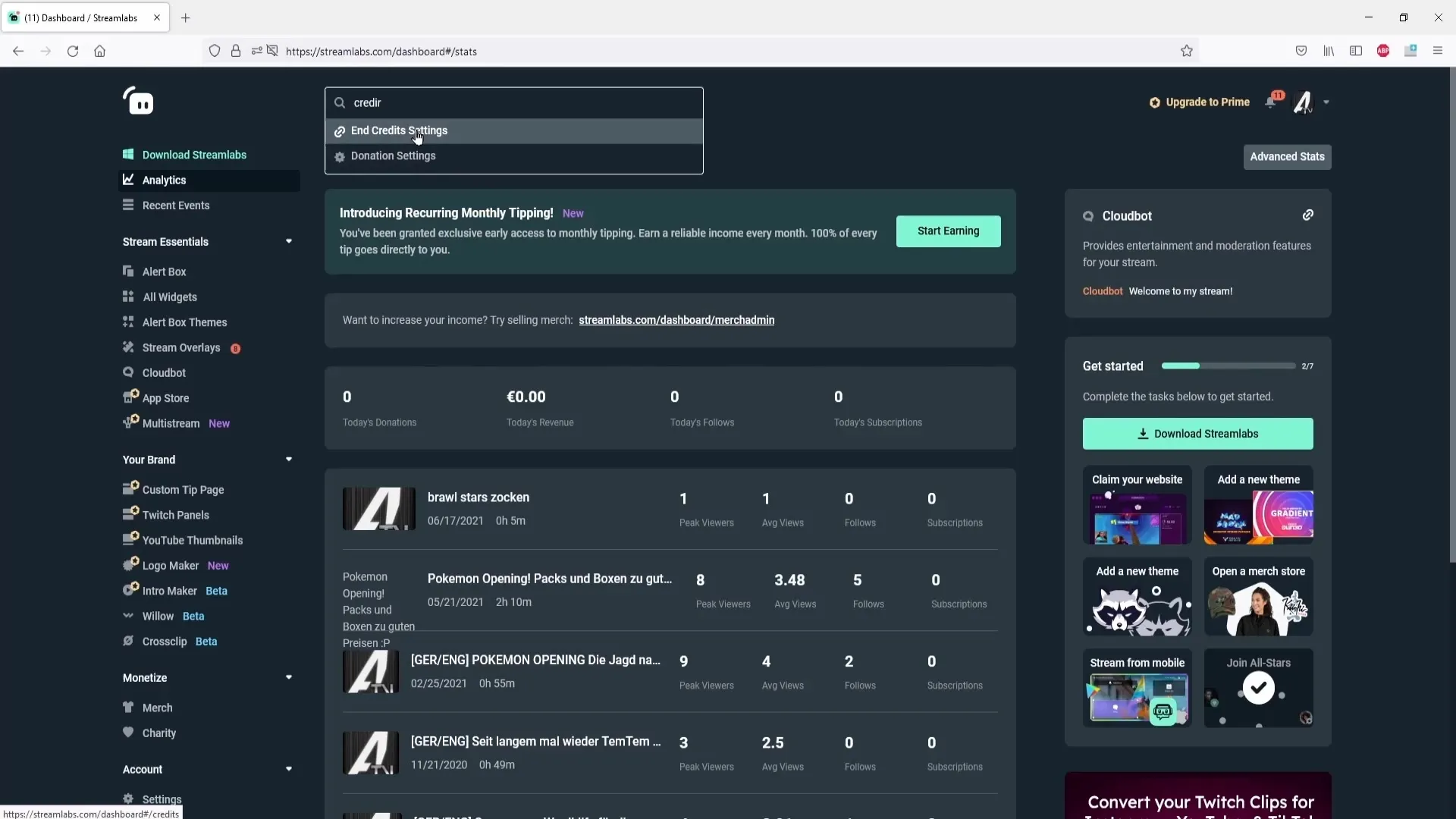
Kokkuvõte – Krediitide lisamine Streamlabs OBS-i
Krediitide integreerimine ja loominguline kujundamine Streamlabs OBS-is teeb su vood professionaalsemaks ja annab sulle võimaluse näidata vaatajatele tänu. Pea meeles, et tee isikupäraseid kohandusi ja kasuta erinevaid võimalusi, et saada parim oma krediidi järjestusest.
Küsimused ja vastused
Kuidas ma lisan krediidid Streamlabs OBS-i?Sa pead looma uue stseeni, lisama allika ja kohandama krediitide seadeid.
Kas ma saan krediitide disaini muuta?Jah, saad valida erinevate eelnevalt määratletud disainide hulgast ja ka ise kohandusi teha.
Kuidas ma saan muusikat oma krediitidega lisada?Lisa uus meediaallikas ja vali soovitud muusikafail, aktiveeri lõpmatuse tsükli valik.
Kuidas ma saan krediitide kiirus seadistada?Krediitide seadetest on olemas valikud esituskihi ja ajakava kohandamiseks.
Kas ma saaksin krediite näidata ainult teatud sündmustel?Jah, sul on võimalus valida, milliseid sündmusi (nt jälgijad või annetused) kuvada.


